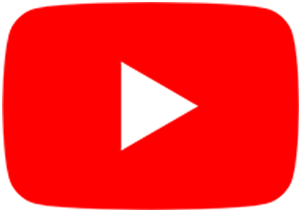
Viele Benutzer würden gerne einen YouTube-Kanal starten, sei es, um ihre Videos zu übertragen oder die Kanäle anderer Leute zu abonnieren. Der Prozess dafür ändert sich je nachdem, ob Sie ein Google-Konto haben oder nicht. Wir empfehlen Ihnen, eines zu erstellen, da es auch mit vielen anderen Diensten (z. B. Gmail) verwendet wird. Es gibt jedoch auch Schritte für diejenigen, die kein Google-Konto möchten.
Erstellen eines Google-Kontos
Wie bereits erwähnt, empfehlen wir, ein Google-Konto zu erstellen, falls Sie noch keines haben. Es ist schnell und bequem und wird mit vielen ihrer anderen Dienste verwendet.
- Besuchen Sie die Seite zur Erstellung eines Google-Kontos.
- Füllen Sie das Formular auf der rechten Seite des Bildschirms aus.
Erstellen eines YouTube-Kanals mit einem Google-Konto
-
Gehen Sie auf die YouTube-Website und klicken Sie auf die
 Schaltfläche in der oberen rechten Ecke.
Schaltfläche in der oberen rechten Ecke. - Verwenden Sie Ihre Google-Kontoinformationen, um sich bei YouTube anzumelden.
- Probieren Sie nach der Anmeldung einige Aktionen aus, für die ein Kanal erforderlich ist, z. B. das Posten eines Videos oder das Kommentieren des Videos einer anderen Person.
- Sie sollten aufgefordert werden, einen Kanal zu erstellen, klicken Sie auf Bestätigen, um fortzufahren.
Erstellen eines YouTube-Kanals ohne Google-Konto
Sie können einen YouTube-Kanal auch ohne Google-Konto erstellen, dies ist jedoch weniger praktisch (für die Verwendung mit anderen Google-Diensten) und erfordert mehr Schritte.
-
Gehen Sie auf die YouTube-Website und klicken Sie auf
 in der oberen rechten Ecke.
in der oberen rechten Ecke. - Klicken Sie auf dem nächsten Bildschirm auf den Text mit der Aufschrift Mit einem anderen Konto anmelden.
- Klicken Sie im nächsten Bildschirm auf Konto hinzufügen.
-
Füllen Sie das angezeigte Formular aus.
-
Aktivieren Sie das Kontrollkästchen neben “Ich stimme den Nutzungsbedingungen und der Datenschutzerklärung von Google zu”.
- Klicken Sie auf die Schaltfläche Nächster Schritt.
-
Bestätigen Sie Ihre E-Mail-Adresse, indem Sie zu dieser Adresse gehen, sich anmelden und auf den Link in der E-Mail von Google klicken.
Wenn Sie die E-Mail von Google nicht sehen, können Sie auf dem Bestätigungsbildschirm auf den Link Bestätigungs-E-Mail erneut senden klicken.